Цветокоррекция в режиме Lab
Disclaimer. Написано достаточно кратко для тех, кто хотя бы знает, с какой стороны подойти к Фотошопу, например, где находятся слои и что такое фильтры.
Читаю книгу широко известного в узких цветокоррекционных кругах Дэна Маргулиса про цветокоррекцию в режиме Lab в Фотошопе. Штука очень мощная. Даже если не лезть глубоко, есть некоторые простые и универсальные приёмы, не требующие никакого понимания теории. Вот один из методов повышения насыщенности цвета, не влияющего на яркость (что является проблемой при использовании Hue/Saturation)..
Самый первый и самый простой секретный Дзенский метод:
-Открывается файл,
-верхнее меню Image/Mode/Lab
-верхнее меню Image/Adjustments/Curves
если в панели кривых сетка крупная, зажать alt и тыкнуть прямо по графику. ещё я для удобства в будущем меняю градиент не от чёрного до белого, а наоборот (в общем, необязательно, тогда график будет в зеркальном отражении)
-данный график отвечает за контраст, если нужно больше контраста, то середину линии на графике поднять чуть вверх или опустить чуть вниз.
-сверху выпадающее меню Lightness, выбрать А
-точку из левого нижнего угла перетащить примерно на 1/10 вправо (на 1 деление сетки), точку из верхнего правого угла перетащить на 1/10 влево.
-сверху выпадающее меню, выбрать В
-опять точку из левого нижнего угла перетащить примерно на 1/10 вправо (на 1 деление сетки), точку из верхнего правого угла перетащить на 1/10 влево.
Цвета стали насыщеннее без изменения яркости. Если нужно сильнее выделить цвета, то двигать можно не на 1 деление, а на 2 или даже 3. Если нужно добавить/убрать оттенок, то можно сдвигать неравномерно. Например, слева на 1 деление, справа на 1.5 или на 2.
Канал А - cyan/magenta, канал В - blue/yellow.
Часть 2 секретного Дзенского метода (усиление резкости):
-Рядом с палитрой слоёв есть палитра каналов Channels. В палитре Channels тыкаем на канал Lightness.
-(убираем шум)верхнее меню filter/blur/surfаce blur радиус маленький, например, 2, threshold 10-20
Задача - убрать шум, но не слишком сильно, чтобы детали не потерялись
-(повышаем резкость) верхнее меню filter/sharpen/unsharp mask радиус тоже маленький, например, 2-3, threshold 8-10, amount при таких настройках можно большой, 200-300%
-в палитре каналов тыкаем на верхнее название Lab, чтобы заценить результат.
-чтобы сохранить результат в jpeg, верхнее меню image/mode/rgb, (после этого можно сохранить)
Примеры Lab-коррекции:

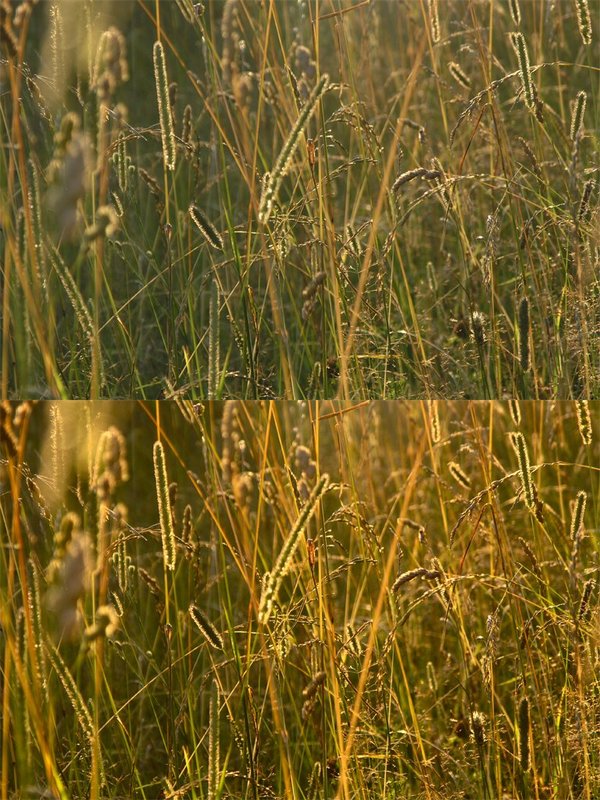

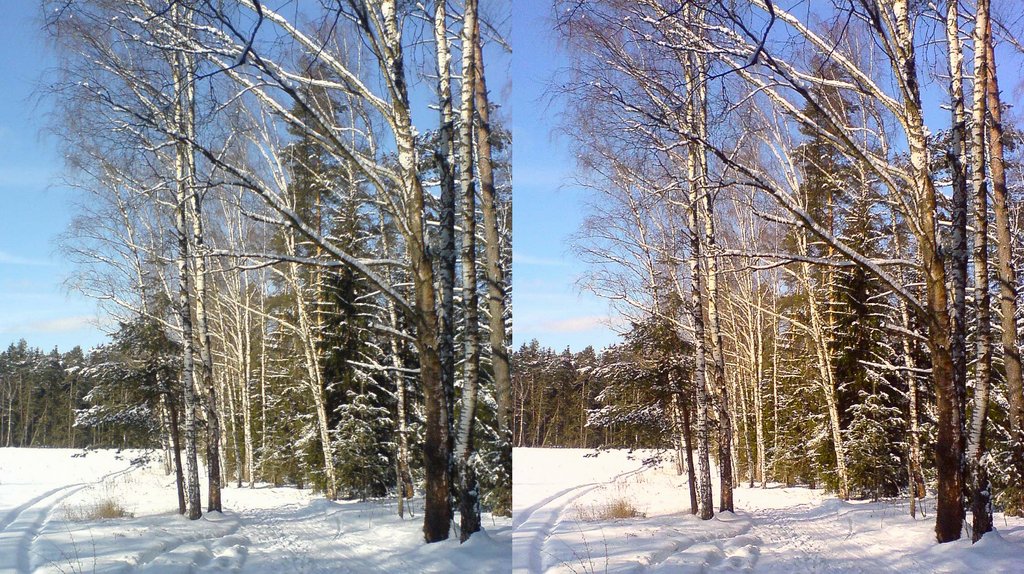
Если кто-то захочет кривые нелинейные рисовать, надо понять одну вещь. Первая половина кривой в каналах, А и В - один цвет, вторая - другой. То есть для нормальной работы нужно поставить точку в центре кривой (установить общий оттенок), а потом первую и вторую половину двигать, как нравится.
Если кого-то совсем пропрёт ещё больше узнать, то книга: Дэн Маргулис - "Photoshop Lab Color. Загадка каньона", можно легко найти электронную версию. Хотя, например, в части математики вынос мозга гарантирован
а поэтапно можешь показать?
Подробно расписывать смысла нет, проще книгу скачать. Этот приём с усилением крутизны кривых в самой первой главе описан. И с зимней фотографией тоже. Жёлтый из фоток убирать там дальше идёт, потому что в примере жёлтого было много в средних тонах, а в тёмных и светлых не было, надо было их разделять, средний пользователь до этого вряд ли дойдёт.
С портретом в парке: канал A слева на 2 деления, справа на 1,5 (добавили пурпура), канал В слева 1,5, справа 1 (добавили жёлтого). Либо зеркальное отражение, у кого как настройки.
В RBG яркость не меняется, а в Lab блик уменьшает яркость.